硬盤中無時無刻不在產生文件,時間長了變感覺硬盤空間有些小,特別是使用容量較小的固態硬盤的用戶,深有體會,而Win10系統中則提供了壓縮硬盤使用率的功能,如果用戶又需要,可以閱讀下文了解Win10系統如何壓縮硬盤空間的。
Win10系統如何壓縮硬盤空間?
1、使用小娜搜索 cmd,右鍵點擊“命令提示符”然後選擇“以管理員身份運行”,如圖所示:

2、在管理員:命令提示符窗口輸入:compact /compactos:always 回車即可,我們就可以看到進程正在進行,如圖所示:
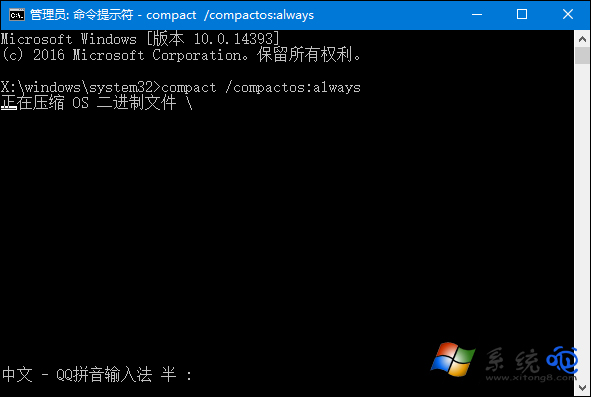
3、當進程結束後我們可以看到壓縮已完成。
以上就是Win10系統如何壓縮硬盤空間,被壓縮之後的硬盤空間必然是小了很多,同樣的使用效率也沒有那麼高了,讀寫速度有些影響,但也不是很大,需要節省使用硬盤空間的用戶可以嘗試一下,因為硬盤分區的容量大多為幾百G到幾個T,所以壓縮過程比較慢,請耐心等待。